u盘启动盘进行win7换vista系统操作
2014-12-25 u深度u盘装系统
有些用户从xp更换win7系统后,发现自己电脑某些配置无法完美兼容win7系统,但是又不想重新换回xp系统。现在小编给大家推荐从win7换vista系统的操作步骤,帮大家从xp或win7系统的两难抉择中解脱出来。
准备工作:
一、将u盘制作成u深度u盘启动盘(具体步骤参照“u深度v3.0一键制作u盘启动盘教程”);
二、下载vista系统镜像包(iso格式),存入u深度u盘启动盘。
安装步骤:
1、将u深度u盘启动盘连接到电脑上,重启电脑等待出现开机界面时按下启动快捷键进入u深度主菜单,选择【02】运行U深度Win8PE装机维护版(新机器),按下回车键确认,如下图所示:
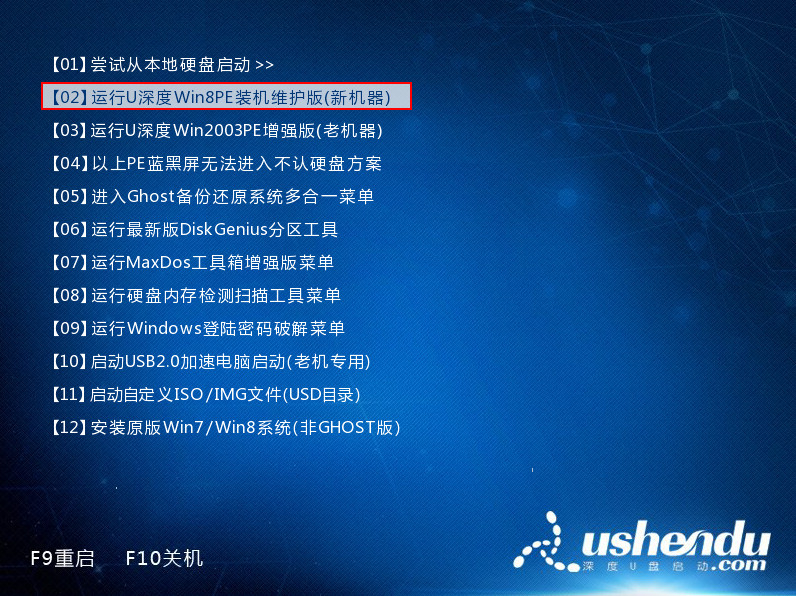
2、进入win8pe系统后,会自动弹出“U深度PE装机工具”,选取“浏览”,如下图所示:
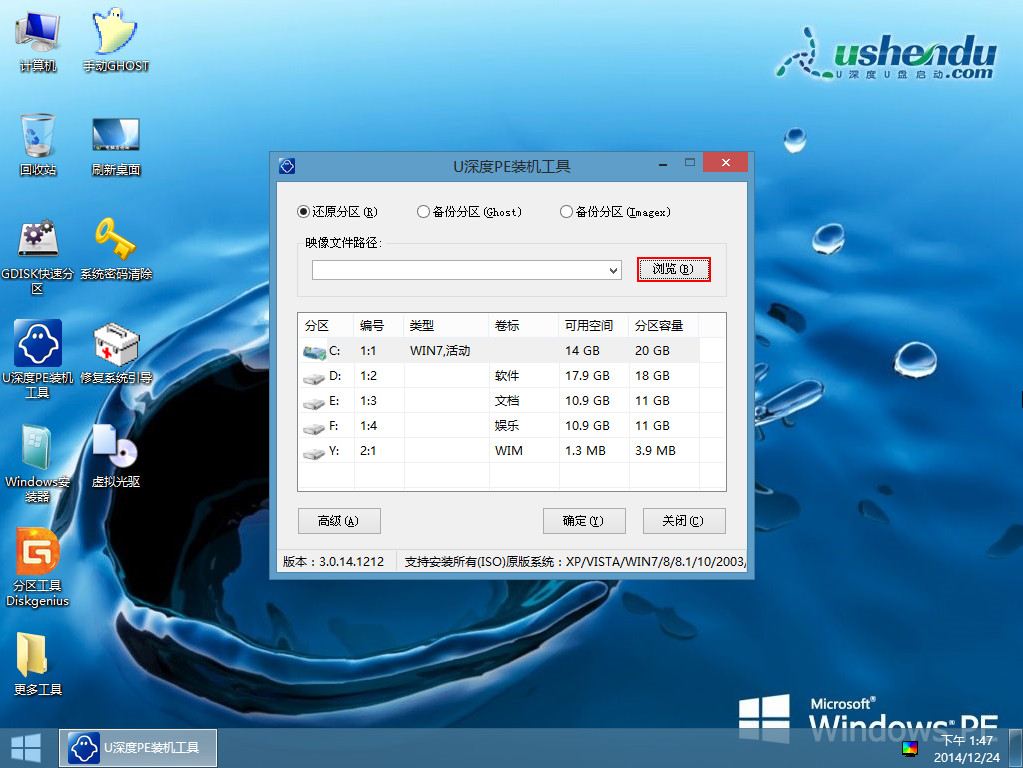
3、选择u深度u盘启动盘中存放的vista系统镜像包,如下图所示:

4、装机工具将会自动加载系统镜像包的安装文件,点击下拉框选择需要安装的版本,如下图所示:
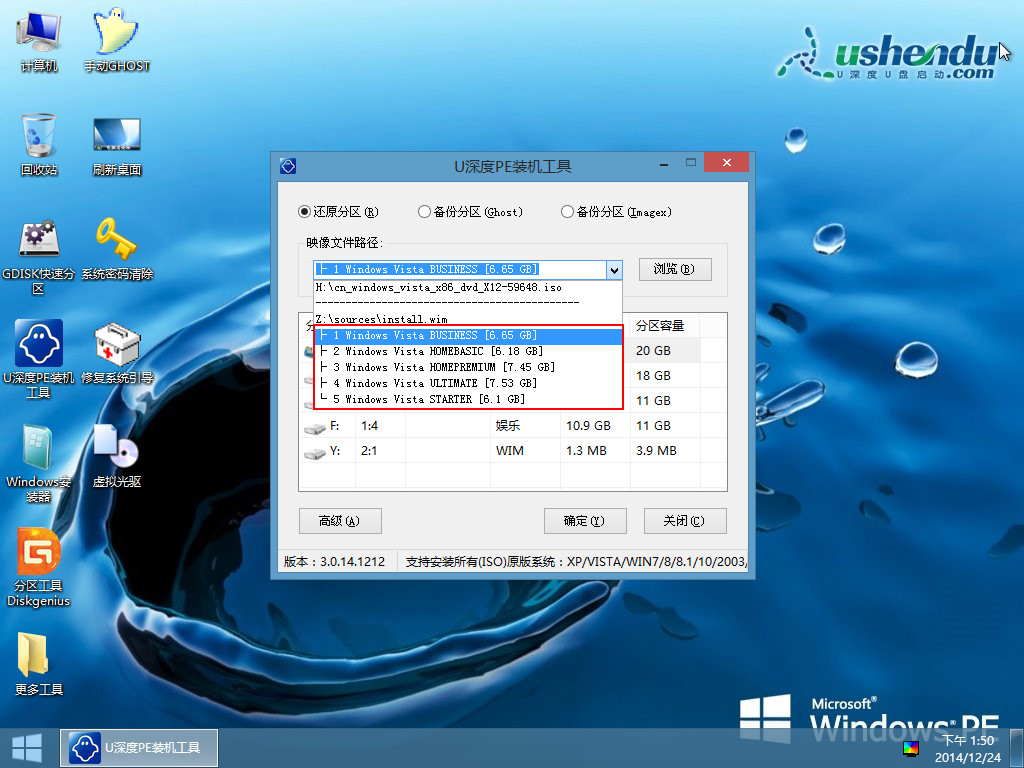
5、点击需要安装的位置,按下“确定”按钮,如下图所示:
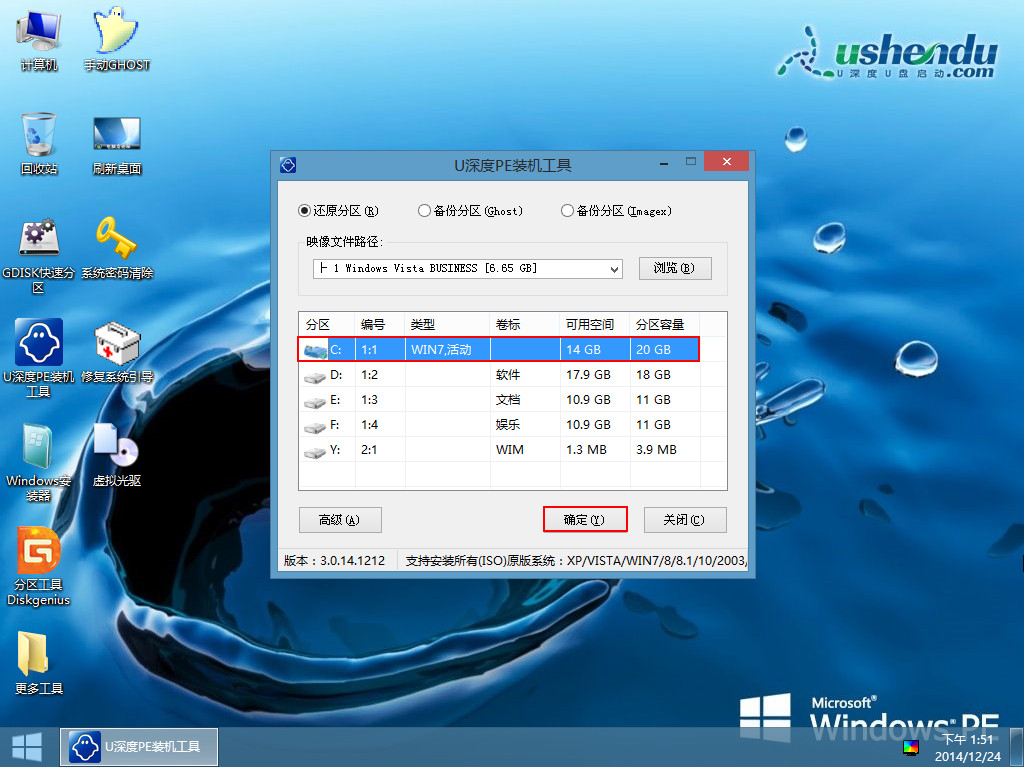
6、直接点击弹出提示框的“确定”按钮,如下图所示:
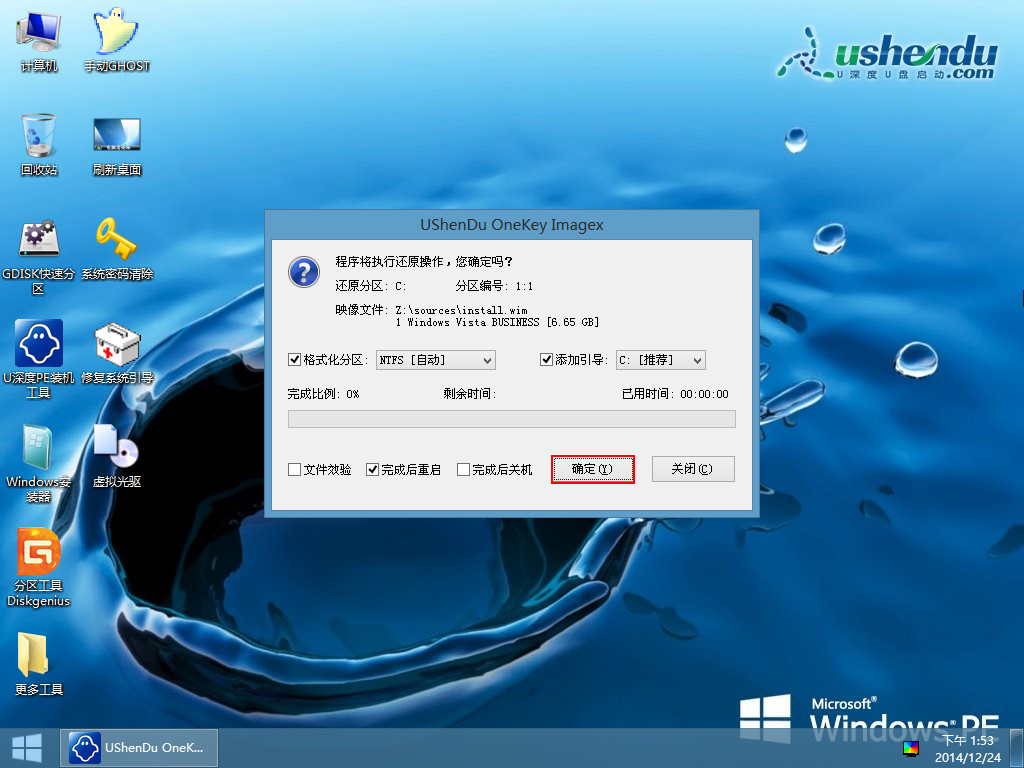
7、等待系统文件释放,释放完成后将会自动重启电脑,如下图所示:

8、完成各项设置后,点击“开始”将会完成后续安装,安装完毕即可进入vista系统,如下图所示:
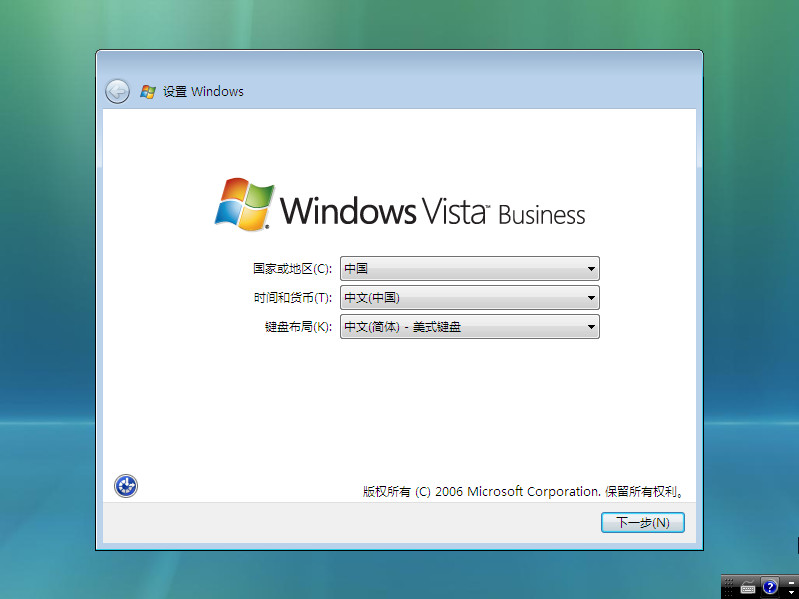
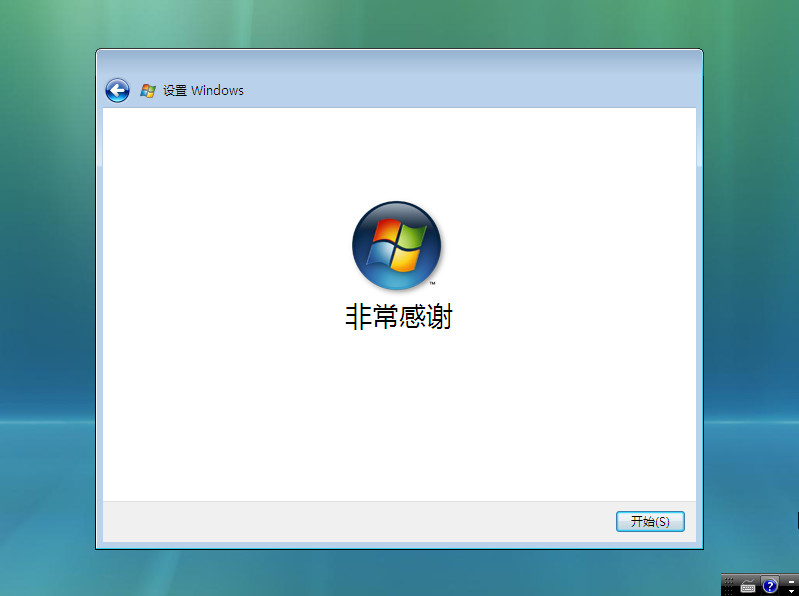
通过以上安装步骤,可以轻松实现win7换vista系统,建议大家安装完成后用u深度一键还原精灵进行备份,具体步骤参照“u深度一键还原精灵备份系统使用教程”。如果你安装win7系统后发现电脑配置低,可是又不想安装xp系统,那就感觉学习以上win7换vista系统的方法进行操作。

